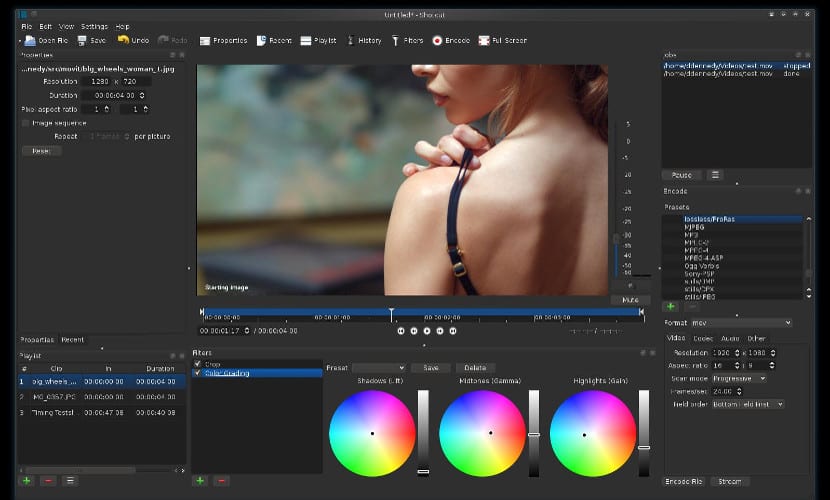
Shotcut-Screenshot
Obwohl es viele Programme für freie Software gibt, bevorzugen viele Benutzer normalerweise proprietäre Optionen, da sie besser funktionieren als kostenlose Programme. Dies ist der Fall bei vielen, die den Video-Editor verwenden und eine proprietäre Lösung einer kostenlosen Lösung vorziehen. Deshalb sprechen wir heute darüber Shotcut, ein plattformübergreifender Videoeditor Das Stück für Stück konsolidiert sich als großartige Alternative, nicht nur für Ubuntu, sondern auch für andere Betriebssysteme.
Shotcut ist ein Programm, das in den neuesten Versionen nicht nur die überwiegende Mehrheit der Video- und Audioformate unterstützt, sondern auch Videos mit 4K-Auflösung. Mit diesem Video-Editor wird der 4K-Videobearbeitung es wird einfacher sein als mit anderen Programmen.
4K ist jedoch nicht die einzige Tugend dieses Video-Editors. Die Videoaufnahme ist eine weitere Tugend, da nicht nur Mit dieser Option können Sie Videos von anderen Medien importieren aber wir können auch Nehmen Sie Videos von unserem Desktop auf und auch von unserer Webcam aus, was die Videobearbeitung erheblich beschleunigen wird.
Und wie viele andere proprietäre Video-Editoren, Dieses Programm enthält viele Filter und zunehmend hilft es uns, mit geringem Aufwand professionelle Videos zu erstellen. In Fortsetzung dieser professionellen Philosophie enthält dieses Programm viele Sprachen, mit denen das Programm mit jedem verwendet werden kann kein Sprachproblem. Und im Gegensatz zu vielen anderen Programmen hat dieser Video-Editor ein Netz Mit Schulungen zu dem Programm, das jeden Neuling dazu bringt, diesen Video-Editor zu verwenden und sehr gute Ergebnisse zu erzielen, immer mit diesem Programm.
Shotcut-Installation unter Ubuntu
Im Fall von Ubuntu ist die Installation dieses Video-Editors einfach, da es ausreicht, das Programmpaket herunterzuladen, es zu entpacken und die Binärdatei auszuführen. Der Vorgang ist einfach, Sie müssen jedoch zwischen der 32-Bit- und der 64-Bit-Plattform unterscheiden. Um alles vom Terminal aus zu erledigen, müssten wir ungefähr so etwas tun:
32 Bits
wget https://github.com/mltframework/shotcut/releases/download/v15.08/shotcut-debian7-x86-150810.tar.bz2 tar -xjvf shotcut-debian7-x86-150810.tar.bz2 sudo rm -rf /opt/shotcut sudo mv Shotcat /opt/shotcut sudo ln -sf /opt/Shotcut/Shotcut.app/shotcut /usr/bin/shotcut
64 Bits
wget https://github.com/mltframework/shotcut/releases/download/v15.08/shotcut-debian7-x86_64-150810.tar.bz2 tar -xjvf shotcut-debian7-x86_64-150810.tar.bz2 sudo rm -rf /opt/shotcut sudo mv Shotcat /opt/shotcut sudo ln -sf /opt/Shotcut/Shotcut.app/shotcut /usr/bin/shotcut
Fazit
Die Wahrheit ist, dass die Liste der guten Video-Editoren für Ubuntu ziemlich kurz ist. Es scheint jedoch, dass sie erheblich erweitert wurde, da Shotcut es verdient hat, oder zumindest scheint es uns dies mit all den Funktionen und Ergebnissen, die es bietet. Da es eine Version für Windows gibt, fällt es denjenigen, die mit beiden Betriebssystemen arbeiten, leichter, zu arbeiten, da die Benutzeroberfläche identisch ist. Und zu dem Preis, der… ist. verdient einen Test richtig?
Guten Tag. Ich brauche Hilfe, um vier Monitore von einer Linux-Distribution zu bewegen. Ich teste gerade Ubuntu Gnome 14. Aber ich habe kein Problem damit, es mit einem anderen zu versuchen. Ich habe es bereits mit Win gemacht und auch Hackintosh gemacht. Ich habe einen Dell 3400 und mehrere Paare von Nvidia gs, gt und Quadro-Grafikkarten verschiedener Modelle. Ich habe auch Paare von MSI-Graphen. Ich würde mich über jede Anleitung freuen. Schöne Grüße
Ich arbeite mit zwei Bildschirmen: meinem Laptop und einem Monitor (Projektor).
Ich habe mit Ubuntu, Linux Mint Cinnamon und einigen anderen nachgeforscht, aber für das, was ich wollte, war das Beste eine Distribution, die Openbox als Fenstermanager hatte, in meinem Fall Lubuntu. Grundsätzlich verschiebe / sende ich Dokumente, dh Fenster, von meinem Laptop-Bildschirm auf den externen Monitor und umgekehrt. Ok, es ist nur ein externer Monitor, aber wenn es vier gäbe, wäre es meiner Meinung nach dieselbe Logik. Openbox bedeutet, dass Sie eine Konfigurationsdatei bearbeiten müssen. Das Gute an Openbox ist, dass Sie eine Tastenkombination erstellen können, z. B. Super-F1 zum Senden an Minitor 1, Super-F2 zum Senden an Monitor 2 usw. Früher habe ich aRandr benutzt, aber jetzt brauche ich es nicht mehr. Ich habe einen Launcher auf meinem Desktop, der die Monitore automatisch erweitert, wenn ich ihn aktiviere. Auf jeden Fall ist dies nur eine kleine Idee und ich weiß nicht, ob es genau das ist, wonach Sie suchen.
Ich habe das Programm installiert, kann aber keine Tutorials auf Spanisch finden. Kann mir jemand sagen, wo ich ein Tutorial zum Starten der Videobearbeitung finden kann und wie die Parameter für den Betrieb eingestellt werden können? Vielen Dank